Содержание:
- Бэкап базы данных
- Бэкап файлов
- Перенос базы данных на новый хост
- Перенос файлов на новый хост
- Завершающий этап
Предположим, что мы переносим сайт с одного хостинга на другой причем со сменой домена. Изначально сайт располагался на домене wp1.ru, а переносим его на домен wp2.ru. Перед началом необходимо иметь следующие данные: адрес, логин и пароль сервера MySQL на старом и новом хостинге + адрес, логин и пароль FTP-сервера на старом и новом хостинге.
Бэкап можно осуществить двумя способами:
- Из панели управления WordPress с помощью плагина WP-DBManager.
- Из панели управления хостингом с помощью phpMyAdmin.
Здесь будет рассмотрен только второй вариант, как наиболее надежный. К тому же phpMyAdmin придется пользоваться при импорте базы на новом хостинге.
Итак, заходим в панель управления старого хостинга, находим ссылку на phpMyAdmin, вводим логин и пароль, в конце-концов попадаем на главную страницу phpMyAdmin.
В столбце слева необходимо выбрать базу данных вашего сайта. Далее появится страница со списком таблиц базы данных. В верхнем меню переходим на закладку Экспорт.

Настройки экспорта:

Практически все параметры оставляем без изменений. Единственно рекомендую отметить опцию «Сохранить как файл» + «Упаковать в zip». После нажатия кнопки Ок, сохраняем файл к себе на локальный компьютер.
Обратите внимание, что мы экспортируем только таблицы, а не базу целиком. Это удобнее, т.к. хостеры практически всегда создают базы данных со своими префиксами, и при переносе БД на новый хост имя базы меняется.
Здесь все просто с помощью ftp-клиента копируем все файлы WordPress на локальный компьютер.
Перенос базы данных на новый хост
Сначала необходимо создать базу данных. Здесь возможны варианты. Некоторые хостеры позволяют создавать БД и пользователей только из панели управления, другие же предоставляют эту возможность из phpMyAdmin. Предположим, что наш новый хостер относится ко второй группе.
Заходим в phpMyAdmin на новом хостинге и создаем базу данных. Поле Сравнение можно оставить без изменений:

Создаем отдельного пользователя БД (если требуется и если провайдер хостинга позволяет). Для этого открываем только что созданную базу, в верхнем меню переходим на закладку Привилегии, далее «Создать нового пользователя»:
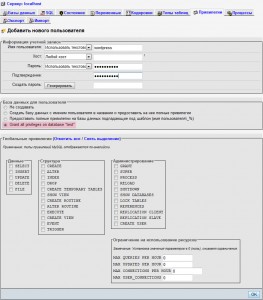
Придумываем имя пользователя, пароль (не менее 6 символов). В разделе «База данных для пользователя» отмечаем пункт «
Теперь переходим к импорту таблиц. База должна быть выбрана. В верхнем меню переходим на закладку Импорт:

Выбираем файл, который был создан при экспорте из старой БД (можно отправлять сразу zip-архив). Нажимаем Ок. Если все прошло успешно, вы увидите надпись: «Импорт успешно завершен, запросов выполнено: » и в левой колонке появится список таблиц.
Т.к. мы выполняем переход на другой хостинг со сменой доменного имени, то в таблице wp_options необходимо поменять значения двух параметров: siteurl и home.
Открываем таблицу wp_options, ищем запись со значением siteurl в колонке option_name. Для изменения записи нажимаем на «карандаш»:

Изменяем поле option_value. Старое значение http://www.wp1.ru заменяем на новое http://www.wp2.ru и нажимаем Ок:

Таким же образом изменяем значение параметра home.
Перед копированием файлов на новый хост, необходимо изменить параметры подключения к БД в файле wp-config.php.
Необходимо изменить старые значения констант:
- DB_NAME — имя БД
- DB_USER — имя пользователя
- DB_PASSWORD — пароль пользователя
- DB_HOST — адрес/имя сервера БД
на новые.
После того как данные для подключения к новому серверу БД сохранены, с помощью ftp-клиента закачиваем файлы сайта на новый хостинг. После закачки сайт должен корректно работать на новом хостинге под новым доменным именем.
У WordPress есть особенность — по умолчанию все картинки вставляются с использованием абсолютного пути (с именем домена). Из-за этого при переносе сайта на другой домен картинки перестают работать. Проблему можно решить просто и быстро с помощью плагина Search and Replace.
После активации плагина переходим на страницу настроек. В разделе Search In (где искать), ставим галочку напротив Content (поиск по содержанию всех страниц и постов). В поле Replace (это значение ищем и заменяем) вписываем старый домен. В поле with (значение для замены) вписываем новый домен. И нажимаем Go.

Статьи по теме:
62 ответа к “Как перенести сайт WordPress на другой хостинг.”
Все прошло быстро и безболезненно! Супер инструкции, спасибо!
Спасибо за инструкцию огромное, наконец-то увидел понятную инструкцию, а то купил хостинг у Handyhost, а как сайт перенести и не знаю.
Спасибо огромное за советы, всё очень просто, взял тестовый хостинг у хендихост, будем пробовать!
Как раз нашел ответ на свой вопрос) — пропали картинки, Спасибо за плагин) А можете посоветовать хостера?
Вопрос тонкий… ) Пока могу порекомендовать locum.ru или timeweb.ru
Спасибо большое!!! Всё кратко, понятно и по существу, за плагин — отдельная благодарность, а то переписывать все ссылки на изображения. ковыряясь в коде — это почти тож самое, что по новой сайт переписывать. А то уже не знал, что делать, сайт перенёс, а все страницы пустые, базу импортирую, сайт становится, как был, но с прежним адресом))) Читал нубские советы, переписывал код в базах, внутренне чувствуя, что это не правильно)))) ну и конечно ничего не получалось ( по хорошему — таким «специалистам» , которые эти советы публикуют, морду распинывать надо) Потом уже в поисковик, как перенести, не базы, а сайт на WordPress и сразу попал к Вам, аж не поверил своему счастью))) Спасибо ещё раз ну и конечно сейчас пройдусь по Вашим рекламкам, в знак благодарности.
Я хочу перенести домен в зоне .net из 2domains на http://uanic.name/ как ето правильно сделать???
Читайте инструкцию по смене регистратора домена на сайте вашего регистратора домена! )
Решил переехать на новый домен. эээээ…Весь день и ночь сидел. Очень долго разбирался. Сначала целый день редиректы пытался сделать, а ночь ушла на phpmyadmin. Спасибо Вам огромнейшее! (Правда есть момент такой: wp_options у меня не оказалось, вместо него — nt1assgr_options. вот так….) Обязательно на вас размещу у себя ссылку. Так как именно ваше разъяснение оказалось самым-самым.
nt1assgr_ — у вас установлен нестандартный префикс таблиц. Бывает… )